尺度を追加する方法
印刷設定やビューポート、注釈尺度で使用する尺度を追加することが可能です。
【操作方法】
- コマンドラインに scalelistedit と入力してEnterを押します。
- 「尺度一覧の編集」ダイアログボックスが表示されます
[新しい尺度を追加]アイコンをクリックします。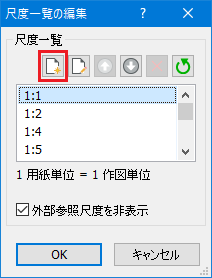
- 「尺度を追加」ダイアログボックスが表示されます
尺度名、尺度プロパティを入力し[OK]ボタンをクリックします。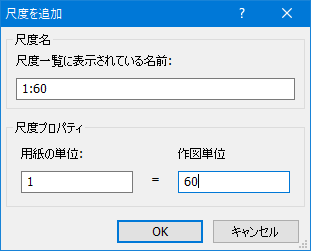
- 尺度一覧に新しい尺度が追加されています。
新しい尺度を選択し[上へ移動]、[下へ移動]アイコンをクリックし表示位置を変更します。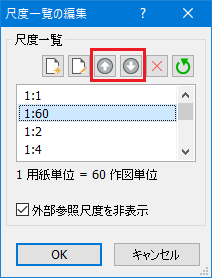
- 表示位置を確認し[OK]ボタンをクリックします。
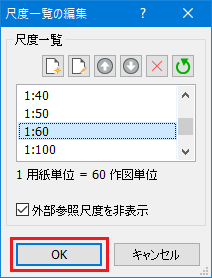
【各項目について】

新しい尺度を追加:「尺度を追加」ダイアログボックスを表示します。

尺度を変更:「尺度を編集」ダイアログボックスを表示します。

上へ移動/下へ移動:一覧の表示位置を移動します。

選択した尺度を削除:選択した尺度を削除します。複数選択する場合はShiftキーまたはCtrlキーを使用します。1:1スケールは削除できません。

リセット:削除された尺度を元に戻し、追加したものの未使用の尺度を削除して、リストを元の状態に戻します。

外部参照尺度を非表示:外部参照で使用されている尺度を一覧に表示するかを設定します。チェックを入れると、外部参照図面の縮尺はリストに表示されません。